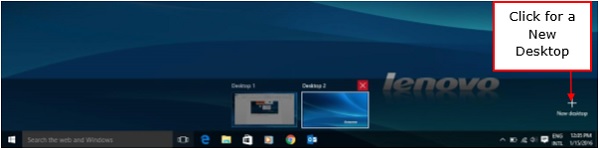Windows 10 - Navigation
Pour naviguer dans Windows, vous pouvez simplement taper ce que vous recherchez dans la recherche de la barre des tâches. Il peut s'agir du nom d'un document ou d'une application, ou simplement de n'importe quelle information que vous recherchez.
Le menu Démarrer
Si vous recherchez une application spécifique, vous pouvez également ouvrir le menu Démarrer et cliquer sur «Toutes les applications». Cela ouvrira une liste alphabétique de toutes les applications installées sur votre ordinateur.
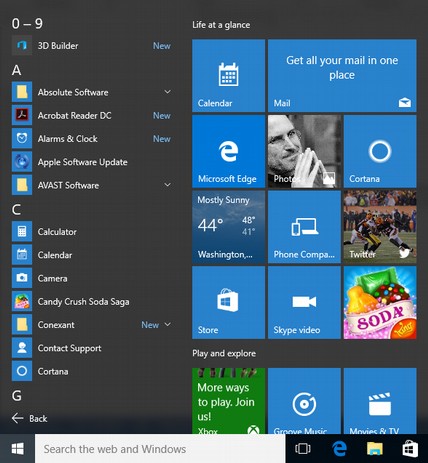
Explorateur de fichiers
Si vous recherchez un document spécifique, une autre alternative est d'utiliser l'Explorateur de fichiers en cliquant sur l'icône Dossier dans la barre des tâches.
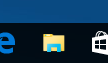
Dans la fenêtre Explorateur de fichiers, vous pouvez parcourir tous vos dossiers et documents.
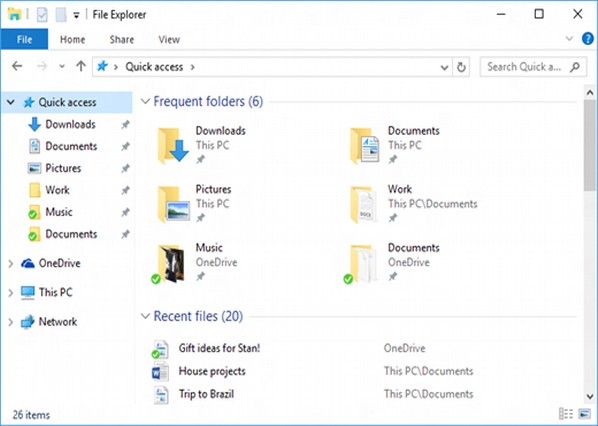
Bureaux virtuels
L'une des nouvelles fonctionnalités de Windows 10 est l'ajout de bureaux virtuels. Cela vous permet d'avoir plusieurs écrans de bureau où vous pouvez garder les fenêtres ouvertes organisées.
Pour ajouter un bureau virtuel, procédez comme suit -
Step 1 - Cliquez sur Vue des tâches dans la barre des tâches.

Step 2- Cliquez sur l'option "Nouveau bureau" dans le coin inférieur droit. Vous pouvez accéder ou supprimer le nouveau bureau en cliquant surTask View encore.